
Schimbarea unei pagini de pornire funcționează la fel pe Mac și PC.
Credit imagine: Captură de ecran oferită de Mozilla.
Dacă de obicei accesați aceeași pagină, cum ar fi Google, de fiecare dată când porniți browserul web, vă puteți economisi câteva apăsări de taste în fiecare dimineață, setând Google ca pagină de pornire a browserului. Procesul variază, în funcție de browserul pe care îl utilizați. De la data publicării, dacă utilizați Google Chrome sau Mozilla Firefox, instrucțiunile funcționează la fel atât pe computerele Mac, cât și pe computerele Windows.
Dacă vă întrebați ce s-a întâmplat cu iGoogle, pagina de pornire personalizabilă Google a fost întreruptă în 2013.
Videoclipul zilei
Internet Explorer
Pasul 1

Accesați Google.com în Internet Explorer.
Credit imagine: Captură de ecran oferită de Microsoft.
Accesați Google.com folosind Internet Explorer.
Dacă vă aflați în afara Statelor Unite, introducerea „Google.com” în bara de adrese vă poate duce la propriul domeniu Google al țării dvs., cum ar fi Google.ca în Canada sau Google.co.uk în Regatul Unit. Un link din colțul din dreapta jos al ferestrei vă permite să comutați între domeniul țării dvs. și Google.com.
Pasul 2

Selectați „Opțiuni Internet” din meniu.
Credit imagine: Captură de ecran oferită de Microsoft.
Faceți clic pe pictograma „Meniu” din colțul din dreapta sus al ferestrei. Selectați „Opțiuni Internet” din fereastra drop-down.
Pasul 3

Faceți clic pe butonul „Utilizați curentul”.
Credit imagine: Captură de ecran oferită de Microsoft.
Faceți clic pe fila „General”, apoi faceți clic pe butonul „Utilizați curentul”. Faceți clic pe „Aplicați”. De fiecare dată când lansați Internet Explorer, acesta va deschide automat pagina de căutare Google.
Safari
Pasul 1

Selectați „Preferințe” din meniul Safari.
Credit imagine: Captură de ecran prin amabilitatea Apple.
Deschideți Safari pe orice computer Mac și accesați Google.com. Faceți clic pe meniul „Safari” și selectați „Preferințe”.
Pasul 2

Faceți clic pe „Setați la pagina curentă”.
Credit imagine: Captură de ecran prin amabilitatea Apple.
Faceți clic pe fila „General”, apoi faceți clic pe butonul „Setare la pagina curentă”. Alternativ, puteți introduce adresa URL în câmpul de text Pagina de pornire.
Pasul 3
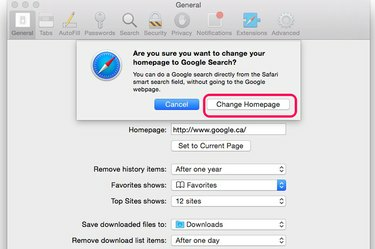
Faceți clic pe „Schimbați pagina de pornire”.
Credit imagine: Captură de ecran prin amabilitatea Apple.
Faceți clic pe butonul „Schimbați pagina de pornire” și apoi închideți fereastra Preferințe. Ori de câte ori deschideți Safari, acesta vă va duce la Google.com, noua pagină de pornire.
Crom
Pasul 1

Selectați „Setări” din butonul Meniu.
Credit imagine: Captură de ecran oferită de Google.
Deschideți Google Chrome pe Mac sau PC. Faceți clic pe pictograma „Meniu” din colțul din dreapta sus și apoi faceți clic pe „Setări”.
Pasul 2

Selectați „Deschideți o anumită pagină sau un set de pagini”.
Credit imagine: Captură de ecran oferită de Google.
Faceți clic pe butonul radio „Deschide o anumită pagină sau un set de pagini”. Odată ce această opțiune este selectată, faceți clic pe linkul „Setare pagini” de lângă ea.
Pasul 3
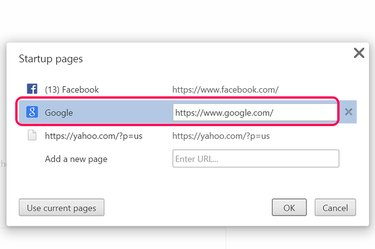
Faceți clic pe „Google.com” și faceți clic pe „OK”.
Credit imagine: Captură de ecran oferită de Google.
Selectați „Google.com” din lista de pagini deschise și faceți clic pe „OK”. Rețineți că, dacă faceți clic pe butonul „Utilizați paginile curente”, atunci Chrome va deschide fiecare dintre paginile enumerate ori de câte ori lansați browserul web -- așa că nu selectați acest lucru dacă doriți să deschideți numai Google.
Firefox
Pasul 1
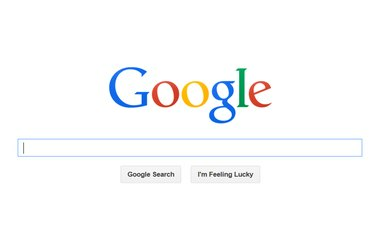
Accesați Google.com în Firefox.
Credit imagine: Captură de ecran oferită de Mozilla.
Navigați la Google.com în Mozilla Firefox. Procesul de setare a unei pagini de pornire în Firefox este același pentru PC și Mac.
Pasul 2
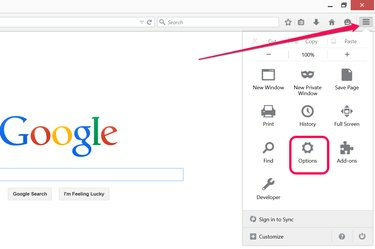
Selectați „Opțiuni” din meniu.
Credit imagine: Captură de ecran oferită de Mozilla.
Faceți clic pe butonul „Meniu” din colțul din dreapta sus al ferestrei Firefox. Faceți clic pe pictograma „Opțiuni” din meniul drop-down.
Pasul 3

Selectați „Utilizați pagina curentă” ca nouă pagină de pornire Firefox.
Credit imagine: Captură de ecran oferită de Mozilla.
Faceți clic pe fila „General” și apoi selectați „Afișați pagina mea de pornire” din meniul Când pornește Firefox. Faceți clic pe butonul „Utilizați pagina curentă”. După ce faceți clic pe „OK”, Firefox deschide Google de fiecare dată când lansați browserul web.
Bacsis
Pentru a face din Google News pagina dvs. de pornire, accesați https://news.google.com și urmați instrucțiunile pentru browserul dvs.
Dacă preferați interfața Google clasică, utilizați https://www.google.com/webhp? complete=0&hl=ro ca adresa paginii dvs. de pornire.




